- Autor Lauren Nevill [email protected].
- Public 2023-12-16 18:52.
- Zadnja promjena 2025-01-23 15:20.
Prozori na ekspres ploči internetskog preglednika Opera popularni su kod mnogih njegovih korisnika. Pomoću nje možete samo jednom dodati adresu često posjećene stranice, a za sljedeći unos samo kliknite lijevom tipkom miša na sliku stranice. Mnogima se svidjela ova usluga, ali s vremenom su besplatni prozori na ploči prestali. Ispada da u postavkama konfiguracije mnogih preglednika postoji stavka za povećanje ovih prozora.
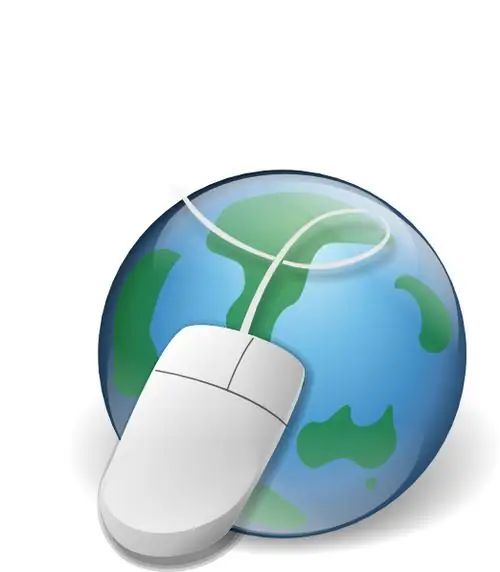
Potrebno
Internetski preglednici Opera, Google Chrome, Mozilla Firefox
Upute
Korak 1
U Opera možete povećati broj besplatnih prozora uređivanjem konfiguracijske datoteke speeddial.ini. Morate zatvoriti preglednik prije uređivanja ove datoteke. Ovu datoteku možete pronaći na C: / Documents and Settings / User / Application Data / Opera / Opera / profile. Potražite sljedeće redove, a ako ih nema, dodajte ih:
[Veličina]
Redovi = x
Stupci = x
Umjesto simbola "x", morate unijeti svoje značenje. Ako postavite Rows = 4 i Columns = 4, na ekspresnoj ploči dobit ćete mrežu od 16 prozora. Ako je vrijednost 5, tada će biti 25 prozora itd. Što više navedete vrijednost, to će prozori biti manji.
Korak 2
Ne zaboravite spremiti ovu datoteku i zatvoriti je. Pokrenite svoj preglednik da biste testirali promjene.
3. korak
Ova je značajka slabo implementirana u preglednik Google Chrome. prozori na ekspresnoj ploči nemaju nikakve postavke. Ovaj problem možete riješiti pomoću aplikacije za brzo biranje.
4. korak
Nakon instaliranja ovog proširenja, ekspresna ploča automatski se proširuje na 12 besplatnih prozora. No, 12 prozora za mnoge korisnike Interneta prilično je mali broj, pa u postavkama proširenja možete postaviti vrijednost jednaku 81.
Korak 5
Također, ovaj dodatak omogućuje vam uređivanje ne samo svakog prozora, već i stranice s brzim pristupom u cjelini, kontrolirajući zadanu tražilicu.
Korak 6
U pregledniku Firefox nema ekspresne ploče, ovaj je dodatak dobio drugo ime - vizualne oznake. Njihov broj je također ograničen. Da biste uredili vrijednost vizualnih oznaka, otvorite novu stranicu i unesite naredbu about: config u traku za pretraživanje, a zatim pritisnite Enter.
7. korak
U prozoru koji se otvori kliknite desnom tipkom miša i odaberite novu naredbu, odaberite niz iz kontekstnog izbornika. Postavite naziv "yasearch.general.ftab.settings" bez navodnika i postavite sljedeću vrijednost: {"redovi": 5, "cols": 5}. Vrijednosti redaka i stupaca broj su redaka i stupaca.






